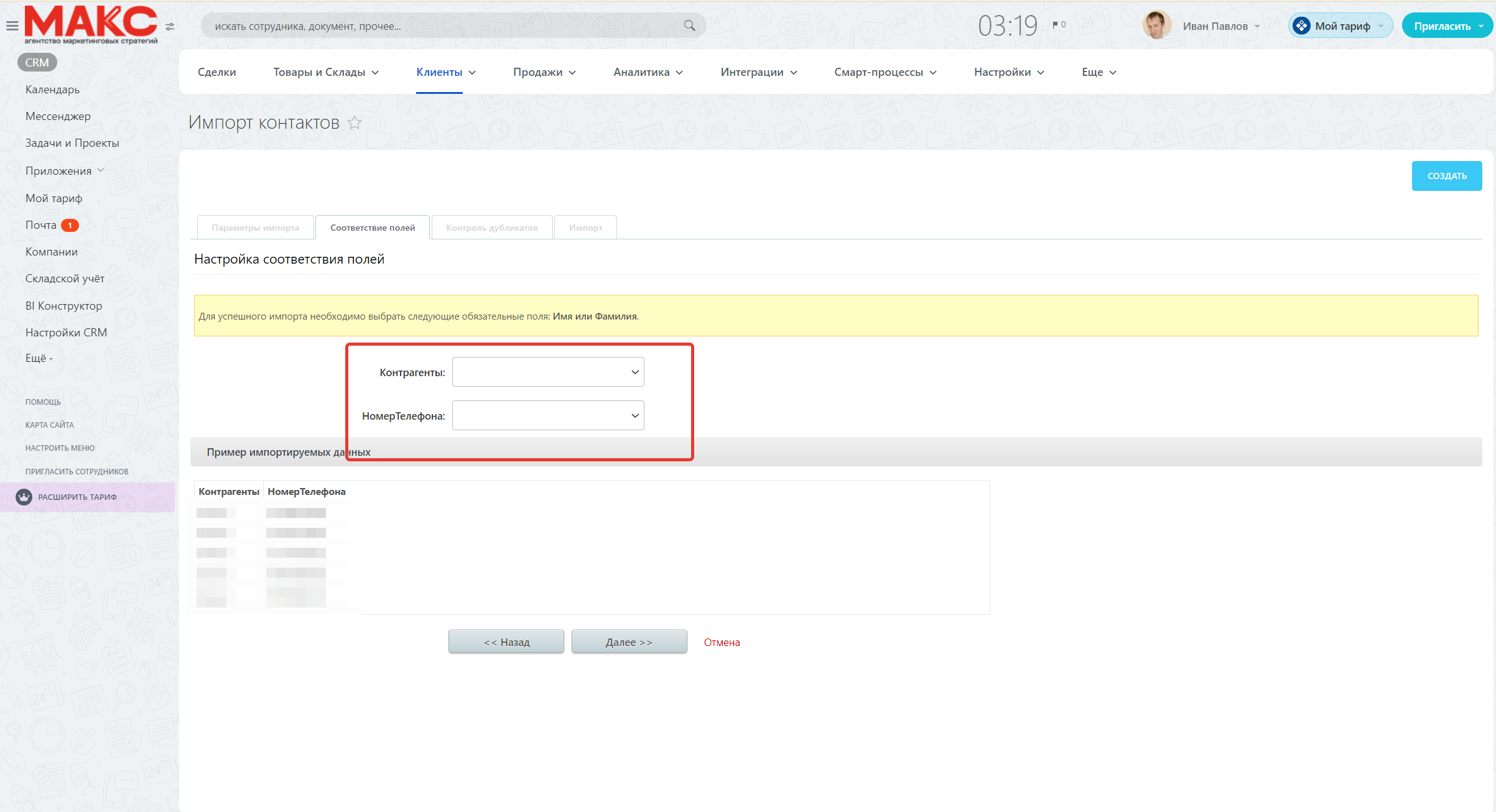У меня есть база контактов, как ее подгрузить в Битрикс24?
Если у вас есть база контактов, которую вы хотите загрузить в Битрикс24, следуйте этой пошаговой инструкции:
Если эти действия не помогли, то свяжитесь с нашей техподдержкой для клиентов по телефону 8 800 600 0671 или напишите в whatsup\telegram
Эти шаги помогут вам легко подгрузить базу контактов в Битрикс24, что позволит вам управлять вашей клиентской базой более эффективно.
- Подготовьте файл с контактами. Убедитесь, что ваш файл с контактами в формате CSV
- Если не знаете правильный формат, то в загрузке можно скачать шаблон и подставить в него данные
- В файле должны быть указаны стандартные поля контактов, такие как Имя, Фамилия, Электронная почта, Телефон и т.д.
- Войдите в ваш аккаунт Битрикс24: откройте браузер и перейдите на сайт вашей компании в Битрикс24. Введите свои логин и пароль для авторизации.
- Перейдите в раздел CRM. В левом меню найдите и выберите раздел «CRM».
- Откройте импорт контактов. В CRM выберите вкладку «Контакты». В верхнем правом углу нажмите кнопку «Импорт».
- Загрузите файл с контактами: нажмите кнопку «Выбрать файл» или «Обзор», чтобы найти и выбрать файл с контактами на вашем компьютере. После выбора файла нажмите «Загрузить» или «Импортировать».
- Настройте соответствие полей: Битрикс24 предложит вам настроить соответствие полей вашего файла с полями в CRM. Убедитесь, что поля из вашего файла правильно сопоставлены с полями в CRM (например, поле «Email» из файла соответствует полю «Электронная почта» в CRM).
- Запустите импорт: после настройки соответствия полей нажмите «Начать импорт». Дождитесь завершения процесса импорта. Это может занять некоторое время в зависимости от количества контактов.
- Проверьте импортированные контакты: после завершения импорта перейдите в раздел «Контакты» в CRM и проверьте, что все контакты были успешно импортированы.
Если эти действия не помогли, то свяжитесь с нашей техподдержкой для клиентов по телефону 8 800 600 0671 или напишите в whatsup\telegram
Эти шаги помогут вам легко подгрузить базу контактов в Битрикс24, что позволит вам управлять вашей клиентской базой более эффективно.